系统之家装机大师 V1.5.5.1336 官方版
系统之家装机大师是专为小白用户打造的装机工具,操作简单,适合32位和64位的电脑安装使用,支持备份或还原文件,也能通过系统之家装机大师,制作U盘启动盘,智能检测当前配置信息,选择最佳的安装方式,无广告,请大家放心使用。


时间:2021-09-30 13:05:03
发布者:admin
来源:当客下载站
Easy Paint Tool SAI作为一款十分独特优秀的绘图软件,我们在刚开始接触这款软件的时候还不是很清楚软件的一些功能使用,今天小编就给大家带来如何使用Easy Paint Tool SAI复制图层,希望对你有所帮助。
SAI绘画软件复制图层的方法步骤:
1、打开在本站下载好的sai软件,打开软件新建一个图层,然后点击鼠标左键点住图层1,拉向新建图层的按钮;
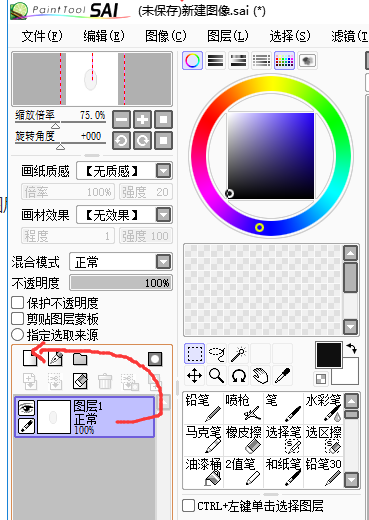
2、或者您可以先选中图层一,然后点击软件菜单栏中的【图层】,在弹出的选项中点击【复制图层】选项;
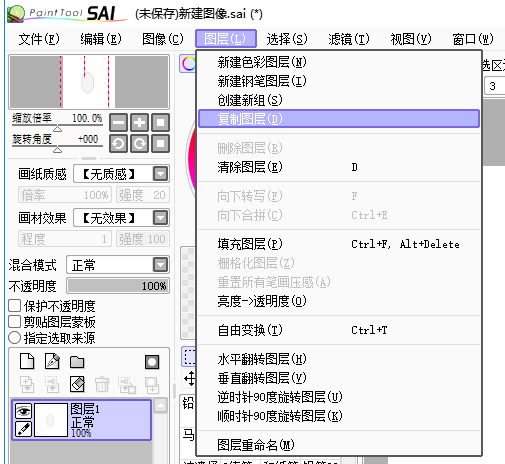
3、选按CTRL+A;选中画布,再按CTRL+C,执行复制命令,再按CTRL+V,执行粘贴命令,也可以复制出图层。
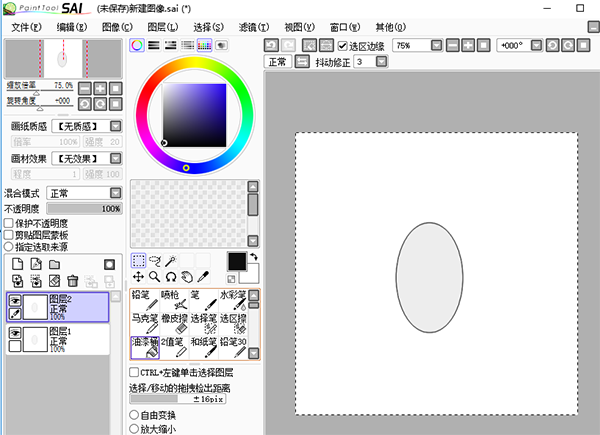
以上就是小编带给大家的具体教程了,有需要的小伙伴快来下载使用吧!